iOS aygıtları, aygıt ile bilgisayar ve iTunes ile aygıtlar arasındaki tüm verileri aktarın ve yönetin.
Uygulamanın Yeni iPhone 17'ye Aktarılmaması Sorununu Düzeltmek İçin 5 Çözüm
"Neden benim uygulamalar yeni iPhone'a aktarılmıyor?" - Muhtemelen uygulamalarınızı eski iPhone'unuzdan yenisine aktarmak için araçlar kullandıktan sonra aynı soruyu soruyorsunuz. Ve ne yazık ki, verimli bir süreç yaşamak yerine tam tersiyle karşılaşıyorsunuz. Bu sorunun oluşmasının birçok nedeni var ve neyse ki, sorunu çözmek için birçok çözüm mevcut! Bu yazıda, "uygulama yeni iPhone'a aktarılamadı" sorununu çözmenin 5 etkili yolunu göreceksiniz. Şimdi inceleyin.
Rehber Listesi
Uygulamaların Yeni iPhone 17'nize Aktarılamamasının Nedenleri Yeni iPhone'unuza Aktarılmayan Uygulamaları Düzeltmek İçin 4 Etkili Çözüm 100% Yeni iPhone'unuza Aktarım Yapılmadı Hatasını Düzeltmenin Uygulanabilir Yolu Uygulamanın Yeni iPhone 17'nize Aktarılmamasıyla İlgili SSSUygulamaların Yeni iPhone 17'nize Aktarılamamasının Nedenleri
Yukarıda belirtildiği gibi, "uygulama yeni iPhone'a aktarılmadı" sorununu tetikleyen birçok neden vardır. Bu yazıda, bu sorunun sizi aniden rahatsız etmesinin ve çeşitli uygulamaları aktarmanızı engellemesinin bazı yaygın nedenleri sıralanmıştır. Bu nedenleri keşfetmeniz, bunlara özel ve uygun çözümleri kolayca uygulayabilmeniz için değerli olacaktır (daha sonra bu çözümleri keşfedeceksiniz). Öyleyse, daha fazla gecikmeden, uygulamanın yeni bir iPhone 17'ye aktarılmamasının nedenlerini içeren bu yazının listesine göz atın!
- Her iki iPhone'da da farklı Apple Kimlikleri kullanılıyor.
Sorunun ortaya çıkmasının sebebi her iki iPhone'unuzda farklı Apple Kimlikleri kullanmış olmanız olabilir.
- Kararsız internet bağlantısı.
İnternet bağlantınız (Wi-Fi veya Hücresel Veri) şu anda dengesiz veya zayıf, bu durum aktarım sürecini etkiliyor ve sorunun oluşmasına neden oluyor.
- Yeni iPhone hala indirilme aşamasında.
Eski iPhone'unuz aktarım işlemini tamamlamış olabilir, ancak yeni iPhone'unuz aktarılan uygulamaları ve verileri arka planda indirmeye devam ediyor olabilir.
- Aktarılan uygulamalar artık App Store'da mevcut değil.
Aktarmaya çalıştığınız uygulamalar Apple Store'da satın alınamıyor veya indirilemiyorsa yeni iPhone'unuza aktarılmaz.
- Apple Kimliği parolalarının hala girilmesi gerekiyor.
Apple Kimliğinizin parolasını girmenizi isteyen bir uygulama veya servis isteğini görmezden geldiğinizde uygulama geri yüklenmeyecektir.
Yeni iPhone'unuza Aktarılmayan Uygulamaları Düzeltmek İçin 4 Etkili Çözüm
İşte bu kadar! Bunlar, "Uygulamalarım neden yeni iPhone'a aktarılmadı?" diye sormanıza neden olan nedenlerdir. Sorunun köklerini keşfettiğinize göre, sorunu düzeltmek için kullanabileceğiniz 4 etkili çözüme tanıklık etme zamanı geldi. O halde, daha fazla gecikmeden bunları inceleyin ve sizin için hangisinin geçerli olduğunu görün!
1. Her iki iPhone'da da aynı Apple Kimliğini kullandığınızdan emin olun
Uygulamanın yeni iPhone 17'ye aktarılmaması sorununu çözmek için yapabileceğiniz ilk çözüm, her iki iPhone'unuzda da aynı Apple Kimliklerini kullandığınızdan emin olmaktır. Farklı Apple Kimlikleri kullandığınızda bu sorunla karşılaşırsınız. iPhone'larınızın aynı Apple Kimliklerini kullanıp kullanmadığını kontrol etmek için izlemeniz gereken adımlar şunlardır:
Aşama 1Her iki iPhone'da da "Ayarlar" uygulamasını başlatın, Ayarlar arayüzünün üst kısmındaki "Ad" sekmesine dokunun ve aynı Apple Kimliklerini paylaşıp paylaşmadıklarına bakın.
Adım 2Ardından, Apple Kimlikleri farklı olduğunda, yeni iPhone'unuzun Apple Kimliğinden çıkış yapın ve eski iPhone'unuzun Apple Kimliği kimlik bilgilerine giriş yapın. İşte bu kadar! Şimdi, sorunun düzelip düzelmediğine bakın.
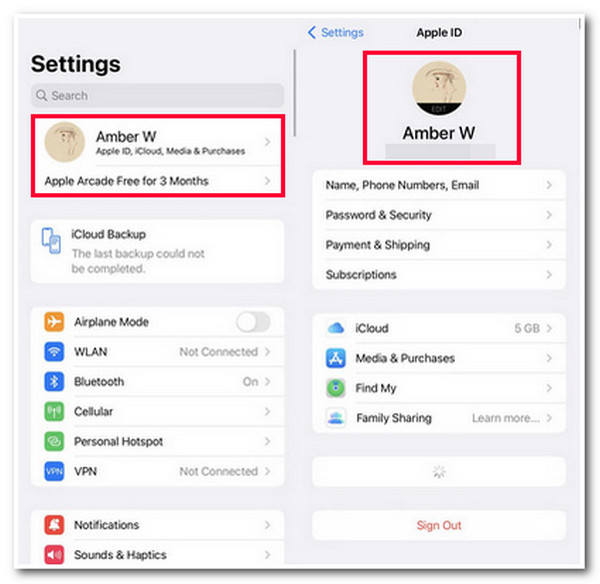
2. Çok daha güçlü bir internet bağlantısına geçin
İlk çözümü uyguladıktan sonra hala "uygulama yeni bir iPhone'a aktarılmadı" sorunuyla karşılaşıyorsanız. Sorun, dengesiz bir internet bağlantısından kaynaklanıyor olabilir. Yapabileceğiniz en iyi çözümlerden biri, çok daha istikrarlı bir internet bağlantısı bulup bu arada ona bağlanmak.
3. Yeni iPhone'unuzun restorasyon sürecini tamamlayıp tamamlamadığını kontrol edin
Yukarıdaki çözümleri uyguladıktan sonra "uygulama yeni bir iPhone'a aktarılmadı" sorunu hala sizi rahatsız ediyorsa, bunun nedeni yeni iPhone'unuzda geri yükleme işleminin hala devam ediyor olması olabilir. Durum buysa, geri yükleme işleminin devam edip etmediğini görmek için izlemeniz gereken adımlar şunlardır.
Aşama 1Yeni iPhone'unuzun "Ayarlar" uygulamasını açın, "Ad" sekmesine dokunun, "iCloud" seçeneğini seçin ve "iCloud Yedekleme" düğmesine dokunun.
Adım 2Daha sonra, "Bu iPhone hala geri yükleniyor ve işlem tamamlandığında otomatik olarak yedeklenecek" mesajını görürseniz, geri yükleme işlemini tamamlaması için hala zamana ihtiyacınız var demektir.
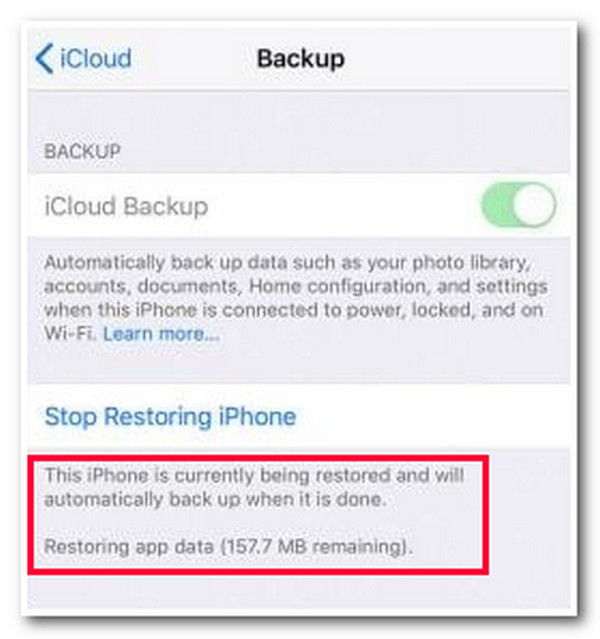
4. iCloud Depolama Alanınızın hala yeterli olup olmadığını kontrol edin
"Uygulama yeni bir iPhone'a aktarılmadı" sorununu düzeltmek için yapabileceğiniz son çözüm, eski iPhone'unuzda hala yeterli iCloud depolama alanınız olup olmadığını kontrol etmektir. iCloud depolama alanı tamamen dolduğunda, aktarmak istediğiniz bazı uygulamaların tam olarak yedeklenmemiş olma ihtimali yüksektir. Bu nedenle, iCloud'unuzdaki mevcut depolama alanını görmek için izlemeniz gereken adımlar şunlardır:
Aşama 1Eski iPhone'unuzun "Ayarlar" uygulamasına erişin, "Ad" sekmesine dokunun, "iCloud" seçeneğini seçin ve "Hesap Depolamasını Yönet" düğmesine dokunun.
Adım 2Sonra, iCloud'unuzdaki mevcut kullanılabilir depolama alanını göreceksiniz. Yeterli depolama alanınız yoksa, "iCloud+'a Yükselt" düğmesine dokunun ve tercih ettiğiniz bir iCloud depolama planı satın alın.

100% Yeni iPhone'unuza Aktarım Yapılmadı Hatasını Düzeltmenin Uygulanabilir Yolu
Yukarıdaki çözümler "uygulama yeni iPhone 17'ye aktarılmadı" sorununu çözmezse, o zaman şu adımları izlemeniz gerekir: 4Easysoft iPhone Aktarımı araç, çünkü uygulamalar dahil tüm verileri yeni iPhone'a verimli bir şekilde aktarabilir. Bu Windows ve Mac uyumlu araç, 100%'nin uygulamaları ve verileri etkili bir şekilde aktardığı üç mod sunar: iOS'tan iPhone'a, Bilgisayara ve iTunes'a. Ayrıca, hızlı ve çabuk uygulama ve veri aktarım süreçlerini destekler, böylece tüm uygulamalarınızı eski iPhone'unuzdan yenisine sadece birkaç dakika içinde aktarmayı kesinlikle bitireceksiniz. Bu aracın diğer özellikleri hakkında daha fazla bilgi edinmek için aşağıdaki listeyi inceleyin!

Tüm aktarılabilir dosyaları kategorik olarak görüntüleyen Kapsamlı Önizleme ile donatılmıştır.
iPhone'unuzda daha fazla yer açmak ve bunları kolayca geri yüklemek için uygulamalarınızı ve verilerinizi yedekleyin.
Aktarılan dosyaları kolayca düzenleyin, yönetin, sınıflandırın, tarayın ve silin.
Zil sesleri oluşturmak, yinelenen kişileri kaldırmak ve daha fazlası için ekstra özellikler sunun.
100% Güvenli
100% Güvenli
Uygulama Yeni iPhone 17'ye Aktarılmadığında Çözüm Olarak 4Easysoft iPhone Transfer Nasıl Kullanılır:
Aşama 1İndirip yükleyin 4Easysoft iPhone Aktarımı Windows veya Mac bilgisayarınızda aracı başlatın. Ardından, aracı başlatın, her iki iPhone'unuzu da bir USB kablosuyla bilgisayarınıza bağlayın, iPhone'unuzun ekranına gidin ve "Güven" düğmesine dokunun.

Adım 2Daha sonra "Araç Kutusu" sekmesine tıklayın, "Araçlar" kategorisine gidin ve eski iPhone'unuzdaki uygulama ve verilerin aktarım işlemini başlatmak için "iPhone'dan iPhone'a" seçeneğini seçin.

Aşama 3Ardından, aracın uygulamaları yeni iPhone 17'nize aktarmasını bekleyin; bu işlem yalnızca birkaç dakika sürecektir. İşlem tamamlandıktan sonra, yeni iPhone'unuzu kontrol edebilir ve aktarılan tüm dosyaların orada olup olmadığını görebilirsiniz.
Uygulamanın Yeni iPhone 17'nize Aktarılmamasıyla İlgili SSS
-
iPhone'umdaki iCloud depolama alanını yükseltmenin maliyeti ne kadardır?
iCloud depolama alanı, farklı maliyetlere ve karşılık gelen depolama alanına sahip çeşitli planlar sunar. 50 GB depolama alanı aylık $0.99, 200 GB depolama alanı aylık $2.99 ve 2 TB depolama alanı aylık $9.99'dur.
-
İnternet bağlantımın güncel hızını görmem mümkün mü?
Evet, mümkün! İnternet bağlantınızın mevcut hızını görüntülemek için size yardımcı olacak çevrimiçi bir üçüncü taraf aracı kullanabilirsiniz. Kullanabileceğiniz en iyi çevrimiçi araçlardan biri Ookla'nın Speedtest'idir.
-
Bir yedeklemenin iCloud geri yükleme işleminin tamamlanması ne kadar sürer?
Geri yükleme işlemi, yedeklemenin dosya boyutu miktarına ve internet bağlantınızın mevcut hızına bağlı olarak çok zaman alacaktır. Bu nedenle, yedeklemenin dosya boyutu büyükse ve ağınız şu anda yavaşsa, tamamlanmasının bir saatten fazla sürmesini bekleyin.
Çözüm
İşte karşınızda! ""'nin sebepleri bunlar.uygulama yeni iPhone'a aktarılmadı"Sorun ortaya çıkar ve bunu düzeltmenin 5 etkili yolu! Bu nedenler ve çözümlerle artık sorunu çözebilir ve sorunsuz bir transfer süreci yaşayabilirsiniz! Bu çözümler işe yaramazsa, 4Easysoft iPhone Aktarımı en iyi alternatif olarak aracı seçin! Bu aracın 100% güçlü transfer özellikleriyle, tatmin edici sonuçlar elde edebilirsiniz! Daha fazlasını keşfetmek için bu aracın resmi web sitesini ziyaret edin!
100% Güvenli
100% Güvenli



